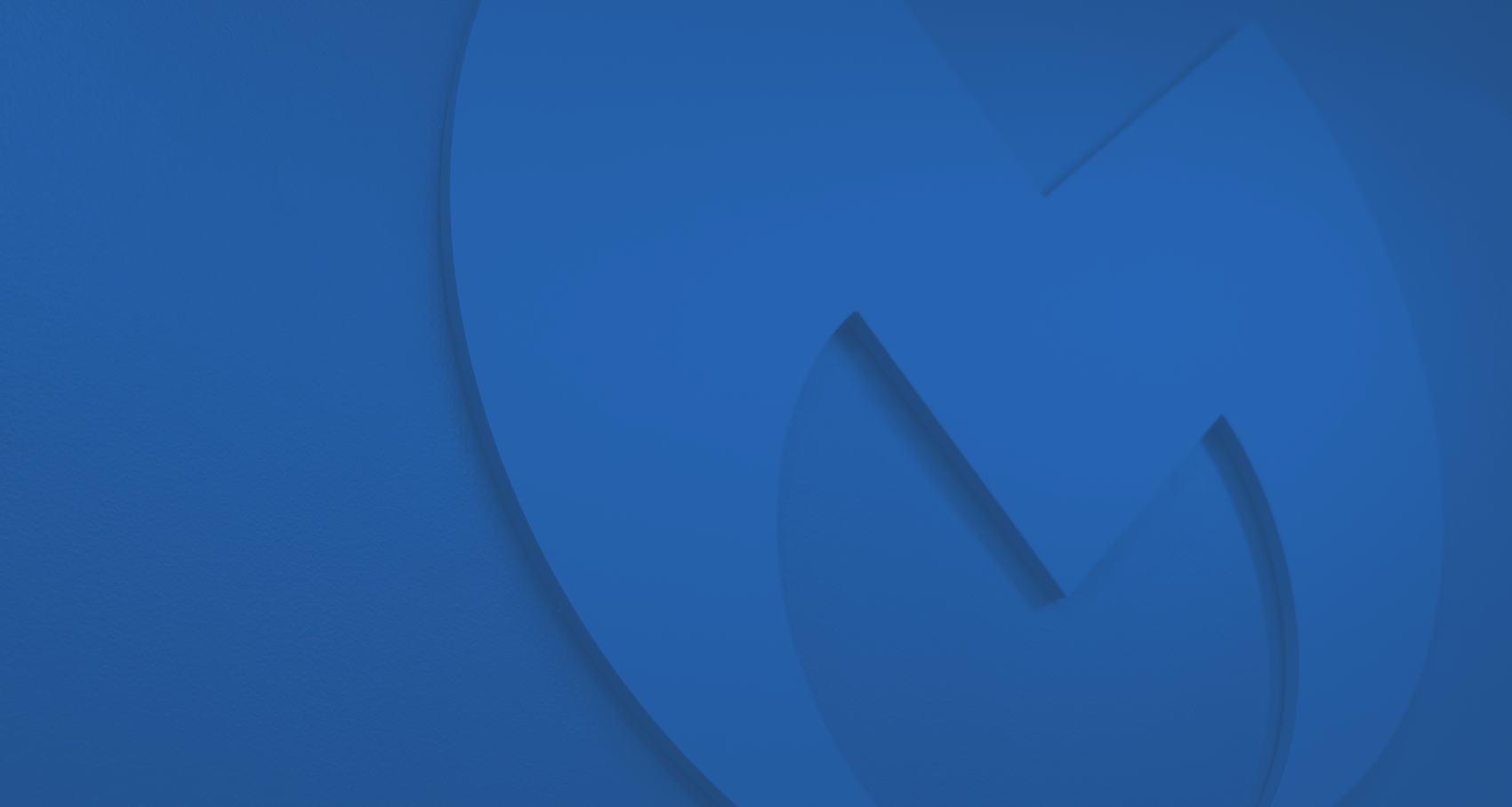Jak oczyścić telefon z wirusów
Chcesz się dowiedzieć, jak oczyścić swój telefon z wirusów i innych złośliwych infekcji? Trafiłeś we właściwe miejsce. Dzięki temu przewodnikowi od Malwarebytes nauczysz się wszystkiego o usuwaniu wirusów z Androida. Możesz też zapoznać się z naszym przewodnikiem jak usunąć wirusa z iPhone’a, jeśli jesteś użytkownikiem iOS.
Technicznie rzecz biorąc, szanse na to, że twoje urządzenie Android ma prawdziwego, staromodnego, samoreplikującego się wirusa są niskie. Wirusy to starsze zagrożenia, które zazwyczaj atakują komputery PC i samoreplikują się, infekując legalne pliki i uszkadzając dane. Samoreplikującemu się wirusowi trudno jest uszkodzić urządzenie z Android ze względu na funkcje bezpieczeństwa systemu operacyjnego i techniki zarządzania danymi.
Urządzenia z Android są jednak podatne na inne pojawiające się zagrożenia:
- Adware: Wyświetla reklamy na ekranie i może spowolnić lub spowodować awarię urządzenia.
- Konie trojańskie: Wykorzystuje podstęp do zainfekowania telefonu i może wykradać hasła, informacje bankowe i nie tylko.
- Oprogramowanie szpiegujące: Może wykorzystywać sprzęt urządzenia do szpiegowania wiadomości, historii przeglądania, lokalizacji i multimediów, pozostając w ukryciu.
- Stalkerware: Pomaga prześladowcom śledzić ofiary i jest zazwyczaj sprzedawany jako rodzaj oprogramowania ochronnego.
- Keyloggery: Szpiegują wszystkie typy tekstów.
- Rootkity: Dają atakującemu tajną kontrolę nad urządzeniem z Androidem do złych zamiarów.
- Ransomware: Może zablokować urządzenie i zażądać pieniędzy w zamian za klucz deszyfrujący.
Tak więc, kiedy pytasz "jak wyczyścić telefon z wirusów", prawdopodobnie masz na myśli "jak wyczyścić telefon ze złośliwego oprogramowania". Termin wirus błędnie stał się terminem zbiorczym dla wszystkich rodzajów złośliwego oprogramowania, ponieważ wirusy były jednym z najwcześniejszych rodzajów złośliwego oprogramowania i pierwszym, który zyskał powszechną sławę.
Możesz przeczytać więcej na temat problemu malware vs virus, jeśli jesteś zainteresowany różnicami między tymi terminami.
Jak pozbyć się wirusa na telefonie z Androidem: Krok po kroku
Istnieje kilka kroków, które należy wykonać, jeśli chcesz usunąć złośliwe oprogramowanie z urządzenia z Androidem i poprawić jego bezpieczeństwo:
Krok 1: Wyczyść pamięć podręczną i pobieranie
Pamięć podręczna to zarezerwowane miejsce na danych w urządzeniu, które przechowuje pliki tymczasowe. Wyczyścić ją można przyspieszyć urządzenie, zwłaszcza jeśli pamięć podręczna jest zbyt duża lub zawiera zainfekowane pliki. Oto jak wyczyścić pamięć podręczną na Androidzie.
1. Otwórz Ustawienia
2. Przejdź do Aplikacje i powiadomienia
3. Select Chrome
4. Kliknij Wyczyść pamięć podręczną w menu Miejsce i pamięć podręczna
Sprawdź również Malwarebytes Labs , aby dowiedzieć się jak wyczyścić pamięć podręczną na różnych urządzeniach i przeglądarkach.
Krok 2: Ponowne uruchomienie w trybie awaryjnym
Uruchomienie urządzenia z Androidem w trybie awaryjnym pozwoli na uruchomienie systemu operacyjnego bez przeszkód złośliwych aplikacji. Tryb awaryjny na Androidzie jest również pomocny, jeśli twoje urządzenie samo się uruchamia, zawiesza, zaprzestaje działania lub działa wolniej.
Oto jak ponownie uruchomić urządzenie z Androidem w trybie awaryjnym:
1. Przytrzymaj fizyczny przycisk zasilania, zazwyczaj znajdujący się z boku urządzenia.
2. Poczekaj, aż na ekranie pojawi się ikona Wyłącz zasilanie.
3. Przytrzymaj przycisk zasilania z boku telefonu oraz ikonę Wyłącz zasilanie na ekranie razem, dopóki nie pojawi się ikona Tryb awaryjny.
4. Kliknij Tryb awaryjny, aby ponownie uruchomić urządzenie z Androidem w trybie awaryjnym.
Krok 3: Połącz się z inną siecią lub zmień sposób połączenia
Cyberprzestępca może wykorzystać podatną na ataki lub sfałszowaną sieć do zaatakowania urządzenia. Odwiedź ustawienia WiFi i sprawdź połączenie. Natychmiast rozłącz się, jeśli łączysz się z niezabezpieczoną publiczną siecią WiFi lub jeśli sieć WiFi wydaje się podejrzana. Na przykład, jeśli w okolicy znajdują się dwa identycznie wyglądające hotspoty Starbucks, możesz być połączony z fałszywą siecią zaprojektowaną, aby pomóc hakerowi. hacker hakerowi zaatakować Twoje dane lub upuścić złośliwe oprogramowanie, takie jak trojan lub oprogramowanie szpiegujące.
Krok 4: Zmień hasło Google
Każdy, kto podejrzewa naruszenie bezpieczeństwa urządzenia z Android , powinien zmienić swoje hasło Google, wykonując następujące czynności:
1. Otwórz swoje Konto Google.
2. Zaloguj się do Google w sekcji Bezpieczeństwo.
3. Przejdź do Hasło.
4. Być może będziesz musiał zalogować się ponownie.
5. Zmień swoje hasło.
Krok 5: Zmień swoje hasła
Oprócz zmiany hasła do Google, zmień również wszystkie hasła do swoich poufnych kont, jeśli podejrzewasz naruszenie bezpieczeństwa. hacker może wykorzystać skradzione hasło do poczty e-mail, konta bankowego lub strony kryptowalutowej do popełnienia poważnych cyberprzestępstw.
Oto kilka wskazówek, jak ustawić silne hasło:
- Twoje hasło musi mieć co najmniej 12 znaków.
- Powinno być skomplikowane, zawierające wielkie i małe litery, cyfry oraz symbole.
- Dobre hasło nie zawiera wzorów alfanumerycznych, takich jak popularne słowa i daty.
Odpowiedzi na tajne pytania, które pomagają zresetować zapomniane hasło, powinny być równie złożone. Sprawdź Malwarebytes Cybersecurity Basics, aby dowiedzieć się , jak utworzyć silne hasło i jak je śledzić.
Krok 6: Zidentyfikuj i odinstaluj podejrzane aplikacje
Usuń wszelkie podejrzane oprogramowanie z urządzenia Android. Takie aplikacje mogą być złośliwe, umożliwiając atakującym szpiegowanie cię, czytanie twoich poufnych informacji lub kradzież numerów kart kredytowych.
1. Otwórz Ustawienia
2. Przejdź do Aplikacje i powiadomienia
3. Stuknij Zobacz wszystkie aplikacje
Przejrzyj listę zainstalowanych aplikacji z menu rozwijanego w poszukiwaniu podejrzanych aplikacji. Usuń wszystkie nieznane aplikacje lub aplikacje, które rzadko używasz. Usuń także wszystkie oprogramowania, które niepotrzebnie proszą o uprawnienia. Na przykład, odinstaluj aplikację do kołysanek twojego siostrzeńca, jeśli ma dostęp do twojego aparatu, mikrofonu i GPS. Takie aplikacje czasami są przebrane za stalkerware lub trojany wykradające hasła.
Krok 7: Aktywuj weryfikację dwuetapową
Aktywacja uwierzytelniania wieloskładnikowego (MFA) j est doskonałym rozwiązaniem w zakresie cyberbezpieczeństwa. Nawet jeśli haker ukradł twoje dane logowania z urządzenia z Androidem, będzie musiał potwierdzić swoją tożsamość innym sposobem, próbując uzyskać dostęp do konta Androida.
Oto jak włączyć weryfikację dwuetapową na Androidzie:
1. Otwórz swoje Konto Google.
2. Select opcję Bezpieczeństwo w panelu nawigacyjnym.
3. Znajdź Logowanie do Google.
4. Select weryfikację dwuetapową.
5. Select opcję Rozpocznij.
6. Postępuj zgodnie z instrukcjami na ekranie, aby zabezpieczyć konto za pomocą weryfikacji dwuetapowej.
Krok 8: Włącz Google Play Protect
Otwórz aplikację Sklep Play na swoim urządzeniu z Androidem i dotknij ikony w prawym górnym rogu, aby rozwinąć menu. Tutaj, stuknij Play Protect aby aktywować funkcję.
Aby upewnić się, że Play Protect jest aktywny, przejdź do Ustawienia w Sklepie Play i sprawdź w sekcji O.
Oto kilka zalet włączenia Play Protect:
- Sprawdza bezpieczeństwo aplikacji w Sklepie Play przed ich pobraniem.
- Skanuje urządzenia z Androidem w poszukiwaniu wirusów i złośliwego oprogramowania.
- Ostrzega o potencjalnie niebezpiecznych aplikacjach lub aplikacjach, które mogą wprowadzać w błąd.
- Dezaktywacja lub usuwanie złośliwych aplikacji.
Krok 9: Zainstaluj antywirus na Androida
Aplikacja taka jak Antivirus for Android może usuwać i zatrzymywać złośliwe oprogramowanie. Oferuje doskonałą ochronę przed wirusami i malware na Androida poprzez zaawansowany mechanizm zabezpieczeń monitorujący wirusy, spyware, ransomware i inne wektory infekcji.
Oprócz bycia proaktywnym narzędziem anty-malware i anty-phishingowym, oferuje również szybki skan złośliwego oprogramowania i wirusów, który użytkownicy Androida docenią. Oto jak oczyścić swój telefon z zagrożeń wirusowych za pomocą Malwarebytes:
Krok 10: Instalacja i aktywacja
1. Otwórz aplikację Sklep Play na swoim urządzeniu z Androidem.
2. Wyszukaj Malwarebytes w pasku wyszukiwania.
3. Znajdź Malwarebytes Mobile Security.
4. Stuknij Zainstaluj.
5. Stuknij Otwórz.
6. Stuknij Rozpocznij.
7. Nadaj Malwarebytes uprawnienia bezpieczeństwa.
8. Włącz opcję Zezwalaj na dostęp do wszystkich plików, aby umożliwić Malwarebytes skanowanie i ochronę systemu.
Stuknij Rozpocznij 30-dniowy okres próbny na ekranie Premium, aby uruchomić okres próbny z subskrypcją Google Play. Alternatywnie, użyj opcji Masz już subskrypcję jeśli posiadasz klucz licencyjny.
Krok 11: Wyczyść swój telefon z Androidem z wirusów i złośliwego oprogramowania
1. Otwórz aplikację Malwarebytes dla systemu Android.
2. Stuknij ikonę Menu w lewym górnym rogu.
3. Stuknij Skaner.
4. Stuknij Uruchom skanowanie.
Skanowanie Androida przez Malwarebytes może zająć kilka sekund lub minut, aby dostarczyć licznik wykrytych zagrożeń. Użyj Malwarebytes, aby usunąć wszelkie zagrożenia i oczyścić telefon z wirusów oraz innych niepożądanych programów. Jeśli Malwarebytes nie wykrył żadnego złośliwego oprogramowania, Twoje urządzenie jest na razie bezpieczne.
Czy przywrócenie ustawień fabrycznych usuwa wirusa z telefonu?
Jeśli żaden z wymienionych powyżej kroków nie pomaga, spróbuj przywrócić ustawienia fabryczne na swoim urządzeniu z Androidem. Reset telefonu usuwa wszystkie dane, w tym niechciane i potencjalnie złośliwe programy, które mogą nieść wirusy oraz inne rodzaje złośliwego oprogramowania, takie jak adware, spyware i trojany.
Jednakże, jest to ostateczność, ponieważ usuwa wszystkie dane z telefonu, w tym cenione zdjęcia i pliki. Niektóre zarchiwizowane pliki mogą być przywrócone, ale dane zapisane na telefonie zostaną bezpowrotnie utracone.
Aby przywrócić ustawienia fabryczne telefonu, otwórz aplikację Ustawienia na urządzeniu. Wyszukaj słowo Reset i stuknij Przywracanie danych fabrycznych. Po przywróceniu fabrycznym możesz przywrócić telefon z kopii zapasowej. Użyj proszę czystej kopii zapasowej, aby nie ryzykować ponownego wprowadzenia malware na urządzenie z Androidem.
Jak usunąć wirusy z telefonu, który nie chce się włączyć
Urządzenie z Androidem, które odmawia włączenia się, może wymagać specjalnego sprzętu, który wyczyści jednostkę pamięci urządzenia z malware i złych aplikacji. Możesz potrzebować zabrać takie urządzenie do technika lub wysłać je do producenta na naprawę.
Jak sprawdzić, czy mój telefon ma wirusa: Jak wykryć wirusy na Androidzie
Zobacz ten film, aby rozpoznać trzy główne oznaki wirusów lub złośliwego oprogramowania na telefonach z Androidem:
Najprostszym sposobem sprawdzenia, czy telefon jest zainfekowany wirusem, jest przeskanowanie go w poszukiwaniu złośliwego oprogramowania. Uruchom Malwarebytes i użyj skanera, aby uruchomić skanowanie w poszukiwaniu złośliwego oprogramowania. Zwróć również uwagę na następujące oznaki infekcji złośliwym oprogramowaniem w systemie Android.
Pojawienie się nowych aplikacji
Nie należy lekceważyć pojawienia się niewyjaśnionych aplikacji na urządzeniu. Aplikacje te mogą być złośliwym oprogramowaniem dołączonym do innej aplikacji, narzędziami naruszającymi prywatność zainstalowanymi potajemnie przez kogoś, kogo znasz, lub wynikiem ataku phishingowego. Natychmiast sprawdzaj i usuwaj takie podejrzane aplikacje.
Wyskakujące okienka
Potencjalnie niepożądane programy, takie jak adware, mogą wyrzucać wyskakujące reklamy na ekranie Androida, aby zarobić na reklamach. Niektóre złośliwe oprogramowania, które kłócą się z systemem operacyjnym Android, mogą również niechcący powodować pojawianie się dziwnych wyskakujących okienek.
Aplikacje ciągle się zawieszają
Mobilne systemy operacyjne są na ogół stabilne i zazwyczaj dobrze współdziałają z aplikacjami ze Sklepu Play Google. Ale czasami mogą się zawieszać z powodu konfliktów lub infekcji złośliwym oprogramowaniem. Kiedy aplikacje ciągle się zawieszają, powinieneś sprawdzić, czy nie ma złośliwych programów.
Bateria się wyczerpuje
Podczas gdy wszystkie baterie urządzeń mobilnych szybciej się wyczerpują z wiekiem, szybkie spadki poziomu baterii mogą być spowodowane programem potajemnie zużywającym zasoby. Na przykład, niektóre złośliwe oprogramowania wygaszają baterię, używając sprzętu urządzenia do działań złośliwych.
Wolne czasy ładowania
Złośliwe aplikacje mogą spowolnić twój telefon, ponieważ zużywają one jego moc obliczeniową i pamięć. Konflikty z powodu złośliwych programów mogą również zmusić inne aplikacje do dłuższego ładowania.
Wyższe zużycie danych
Niektóre rodzaje złośliwego oprogramowania mogą wykorzystywać dane użytkownika bez jego wiedzy lub zgody. Na przykład program szpiegujący może wykorzystywać dane użytkownika do komunikacji ze swoim autorem lub aplikacja typu adware może wykorzystywać dodatkową przepustowość do wyświetlania reklam.
Zwiększony rachunek za telefon
Kiedy złośliwe oprogramowanie wymusza, całkowe wykorzystanie danych przewyższa miesięczne limity, zobaczysz wyższe rachunki za telefon. Zanim zadzwonisz do swojego dostawcy usług komórkowych, sprawdź Stronę wykorzystania danych mobilnych na urządzeniu z Androidem. Nieznane aplikacje, które używają dodatkowych danych, mogą być źródłem problemu.
Kontakty otrzymujące podejrzane wiadomości
Malware takie jak niektóre trojany mogą skanować twoją listę kontaktów i wysyłać im phishingowe maile i wiadomości tekstowe. Niektóre media społecznościowe malware mogą bombardować twoich przyjaciół i rodzinę dziwnymi wiadomościami. Jeśli twoje kontakty zgłaszają, że otrzymują podejrzane wiadomości od ciebie, proszę natychmiast zeskanuj swoje urządzenie z Androidem w poszukiwaniu złośliwego oprogramowania.
Ochrona przed wirusami na Androidzie
Aby chronić telefon przed przyszłymi infekcjami, wykonaj te kroki:
- Skorzystaj z proaktywnego rozwiązania cyberbezpieczeństwa, takiego jak Malwarebytes for Android , aby zabezpieczyć swoje urządzenie przed różnymi wektorami ataków. Uzyskaj ochronę przed złośliwym oprogramowaniem dla iPhone'a, jeśli jesteś użytkownikiem iOS . Tak, Wirusy na iPhone'a istnieją!
- Unikaj podejrzanych e-maili, linków, wiadomości tekstowych i stron internetowych, ponieważ mogą zainfekować twoje urządzenie złośliwym oprogramowaniem.
- Unikaj pobierania aplikacji, które proszą o zbędne uprawnienia.
- Pobierz najlepszą VPN na Androida aby zabezpieczyć sieci i zwiększyć prywatność.
- Proszę łączyć się tylko z bezpiecznymi sieciami i unikać wykonywania wrażliwych transakcji na publicznym WiFi.
- Zawsze pobieraj aplikacje z Google Play Store, zamiast z niebezpiecznych źródeł.
- Aktywuj Google Protect, aby zwiększyć bezpieczeństwo w Google Play.
- Użyj VPN - więcej o czym jest VPN i zdobądź swój tutaj – Privacy VPN.